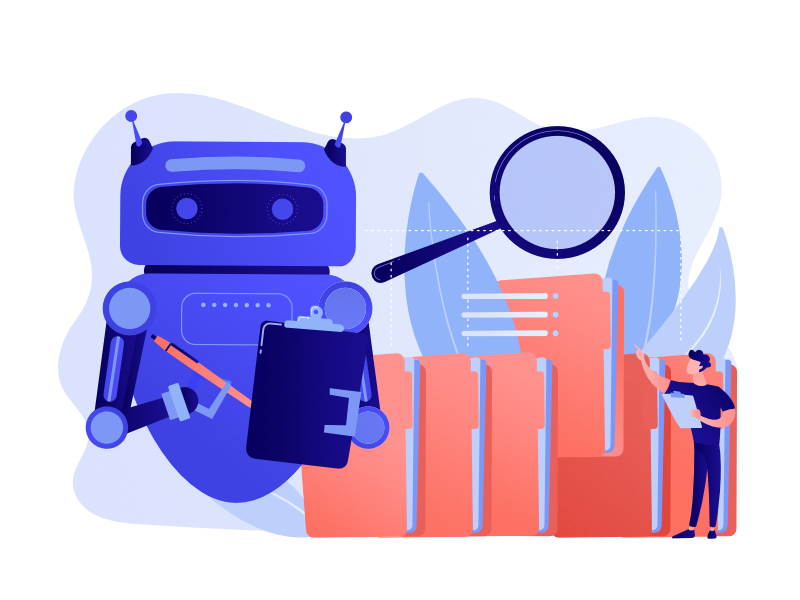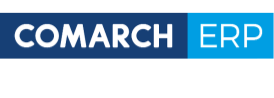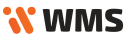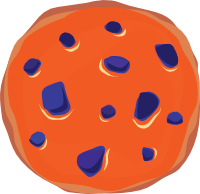-
Podstawy
Podstawy wykorzystania systemu
-
Zaawansowane
Rozszerzone wykorzystanie systemu
-
Konfiguracja
-
Integracje
Współpraca z ERP i innymi systemami
-
- Wymagane licencje i konfiguracja Comarch ERP Optima
- Zakres wymienianych informacji z Comarch Optima ERP
- Realizacja w WMS dokumentu utworzonego w EPR Optima
- Atrybuty
- Nowa kolumna – Dokumenty WMS
- Obsługa korekt z Comarch OPTIMA
- Optima Inwentaryzacja
- Kompletacja PWP/RWS
- Techniczny opis integracji z Comarch ERP Optima
-
-
Instalacja systemu
Instalacja, wdrożenie oraz aktualizacja
Magazyny wirtualne
0 out Of 5 Stars
| 5 Stars | 0% | |
| 4 Stars | 0% | |
| 3 Stars | 0% | |
| 2 Stars | 0% | |
| 1 Stars | 0% |
Funkcjonalność umożliwia skonfigurowanie magazynów wirtualny tzn. takich, które nie istnieją w systemie ERP a mogą stanowić dodatkowe magazyny lub strefy magazynowe. Magazyny wirtualne składają się z regionów, a więc pośrednio lokalizacji. Magazyny wirtualne są widoczne w WMS i możliwe jest wybranie takiego magazynu i praca w jego obrębie. Na wybranym magazynie wirtualny widoczne są dokumenty oraz stany w kontekście wybranego magazynu. Na liście magazynów oznaczony jest jako „Wirtualny” i wyróżniony kolorem.
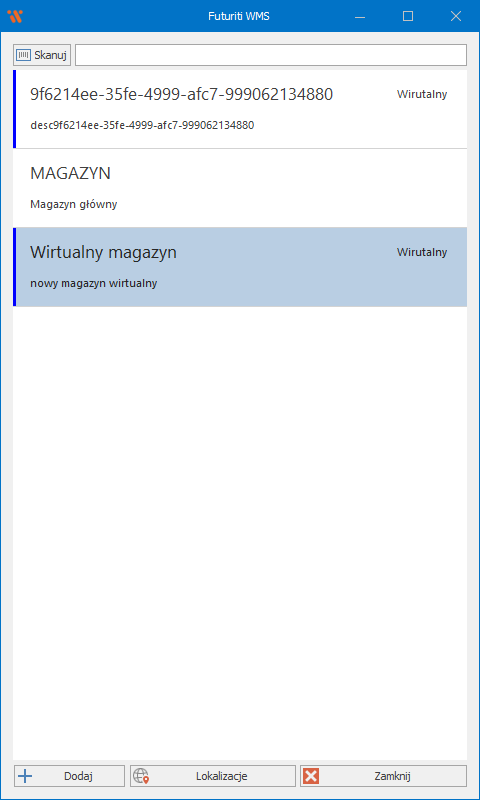
Do takiego magazynu można przypisywać regiony magazynu powiązanego, poprzez podwójne kliknięcie w magazyn otworzy się formatka jego edycji.
Dodawanie regionów z magazynu powiązanego
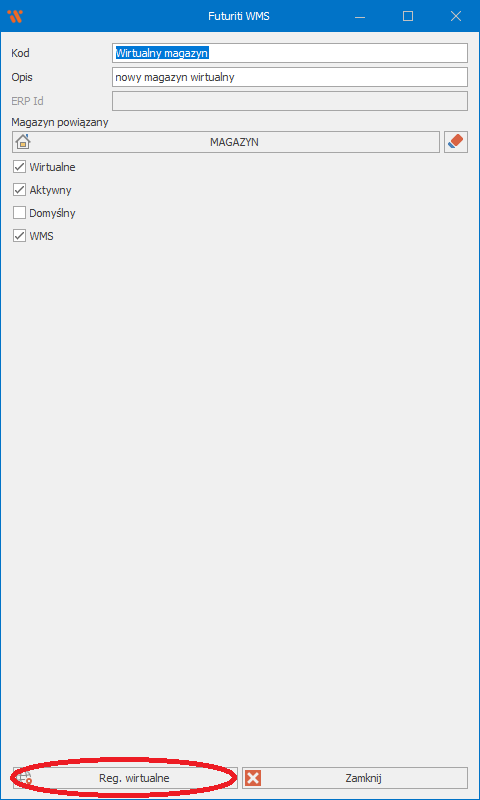
Następnie należy wybrać opcję „Reg. wirtualne” aby otworzyć listę regionów podpiętych pod wybrany magazyn wirtualny.
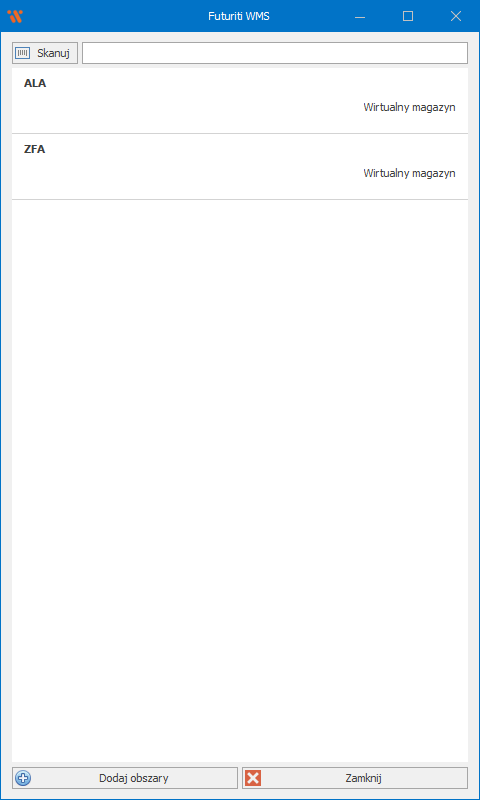
Dodaj obszary – Otwiera formatkę umożliwiającą dodanie regionów z magazynu powiązanego do magazynu wirtualnego.
Dodawanie regionów magazynu powiązanego
Po wybraniu opcji Dodaj obszary zostanie otwarta poniższa formatka z regionami jeszcze nie dodanymi do magazynu wirtualnego.
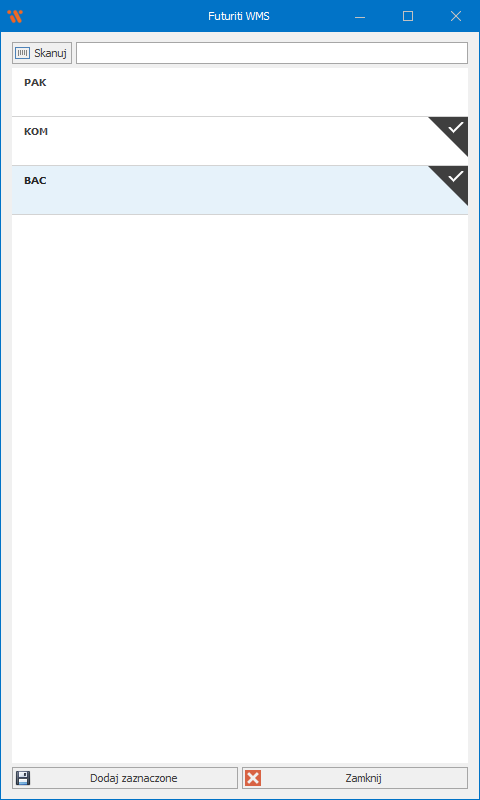
Należy zaznaczyć regiony, które chcemy dodać (prawym klawiszem myszy) i zatwierdzić je przyciskiem Dodaj zaznaczone. Zostaną one podpięte do magazynu wirtualnego.
Usuwanie regionów magazynu powiązanego
W formatce listy regionów wirtualnych magazynu:
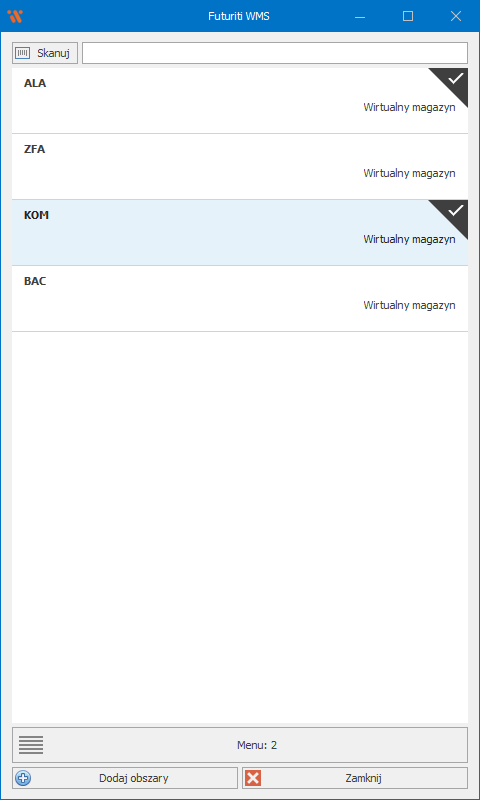
Należy zaznaczyć regiony, które chcemy usunąć (prawym klawiszem myszy), otworzyć menu przyciskiem Menu i wybrać opcję Odepnij. Zostaną one odpięte z magazynu wirtualnego.
Dodawanie regionu wirtualnego
W oknie głównym Futuriti WMS należy przejść do zakładki Opcje, następnie Struktura magazynu.
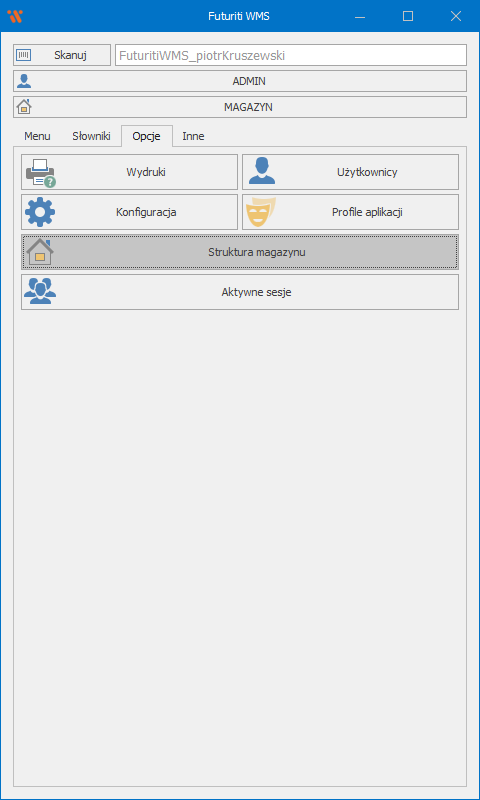
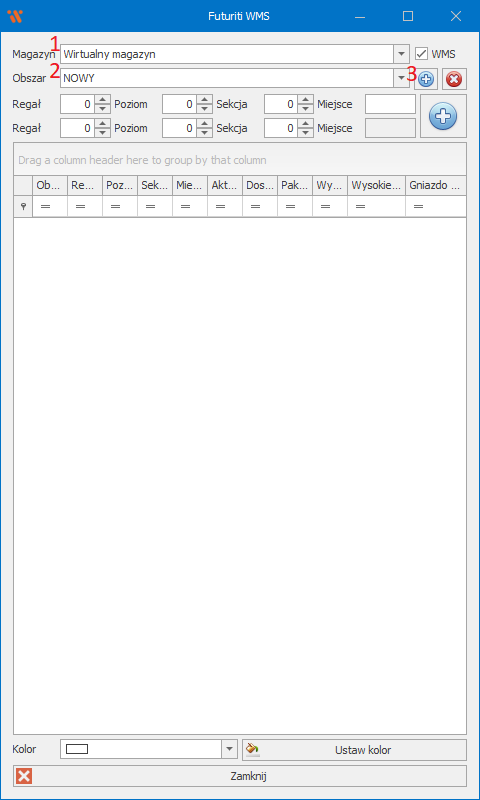
Należy z listy rozwijanej wybrać magazyn wirtualny (1), następnie wpisać kod obszaru (2) i dodać go za pomocą przycisku dodawania nowego obszaru (3)
Wprowadzona została także obsługa magazynów wirtualnych w funkcji zwracającej stany [AlpolWMS].[ArticleStock2]. Przekazując identyfikator magazynu wirtualnego w parametrze [WarehouseId] lub [WarehouseIds] zostaną zwrócone tylko stany dla tego magazynu (stany znajdujące się na położeniach przypisanych do danego magazynu).
0 out Of 5 Stars
| 5 Stars | 0% | |
| 4 Stars | 0% | |
| 3 Stars | 0% | |
| 2 Stars | 0% | |
| 1 Stars | 0% |